Доступно с лицензией Standard или Advanced.
- Кадастровый план составного участка и юридическое описание
- Поиск родительского участка
- Создание нового плана
- Ввод составного участка
- Присоединение и выравнивание нового участка
- Создание остаточного участка
- Создание участков-лотов
- Задание атрибутов участков
- Создание налоговых участков
- Задание атрибутов участков
- Аннотирование участков
Этот раздел относится только к ArcGIS for Desktop Standard и Advanced.
. Ниже описываются шаги, необходимые для создания составного участка.
В этом рабочем процессе используется учебный набор данных, загруженный вместе с картой Редактирование налоговых участков (Tax Parcel Editing) с веб-сайта ArcGIS Solutions. Чтобы использовать автоматизированные рабочие процессы в учебных данных, включите набор данных участков в набор классов объектов ParcelEditing с поддержкой Информационной модели местного управления и перетащите набор данных участков в пустой документ карты.
Чтобы запустить автоматизированный рабочий процесс создания составного участка, откройте диалоговое окно Рабочие процессы редактирования участков (Parcel Workflows), щелкнув Редактор участков > Рабочие процессы редактирования участков (Parcel Workflows). Выберите Новый составной участок (New Subdivision) и щелкните Начать рабочий процесс (Begin workflow).
Рабочий процесс включает компоненты, показанные на схеме ниже:
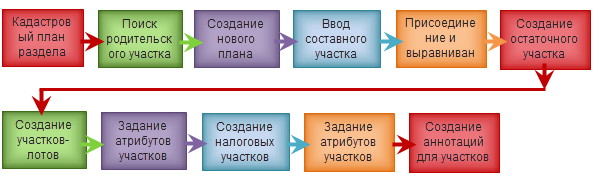
Кадастровый план составного участка и юридическое описание
Исходный кадастровый план составного участка показан ниже:
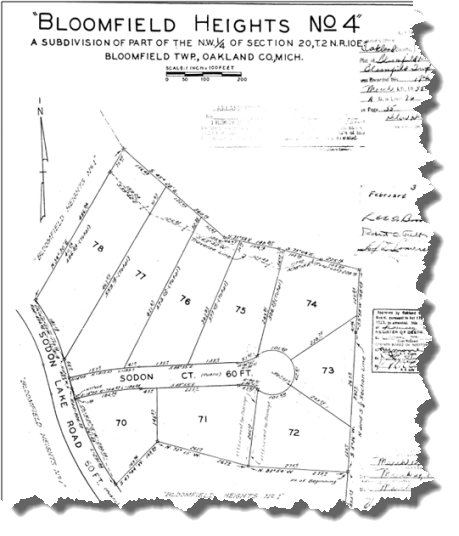
Юридическое описание нового составного участка выглядит следующим образом:
Составной участок в прилагаемом кадастровом плане "Блумфилдские высоты № 4" включает часть СЗ ¼ Секции 20 T2N, R10E Р-н Блумфилд, Округ Окленд Мичиган, описываемую следующим образом: стартовая точка в СЗ углу составного участка Экоувуд направление С5°-36'В расстояние 276.6 футов до начальной точки, затем двенадцать курсов и расстояний, начиная с С83°54'З – 275.0 футов, затем С72°15'З – 262.0 фута, затем Ю47°44'З – 169.96 футов, затем по дуге направо (радиус 806.50 футов, направление длинной хорды С21°15'З – 290.28 футов) расстояние 291.84 футов, затем С10°55'З – 85.0 футов, затем по дуге влево (радиус 494.62 фута, направление длинной хорды С21°27'З – 179.72 футов) расстояние 181.18 футов, затем С34°30'В – 486.84 футов, затем Ю45°28'В – 360.16 футов, затем Ю73°58'В – 148.85 футов, затем Ю73°04'В – 225.16 футов к точке на линии секции С и Ю ¼; затем Ю5°58'З вдоль упомянутой линии секции ¼ 168.29 футов, затем Ю5°36'З вдоль упомянутой линии секции ¼ 392.0 футов к начальной точке.
Поиск родительского участка
Новый составной участок включит часть существующего налогового участка 1920126036:
- Откройте документ TaxParcelEditingMap, находящийся в папке MapsandGeodatabase или перетащите набор данных участков (с поддержкой Информационной модели местного самоуправления) из набора классов объектов ParcelEditing в пустой документ карты.
- В окне Таблица содержания сделайте слои Tax Parcels (Налоговые участки), Lots and Units (Лоты и секции), Subs and Condos (Составные участки и кондоминиумы) и Tax Lines Anno (Аннотации линий налоговых участков) доступными для выборки и видимыми.
- Найдите налоговый участок, который будет использоваться при создании нового составного участка. В учебном наборе данных в документе TaxParcelEditingMap найдите участок 1920126036.
- Для большей наглядности можно выполнить пространственную привязку исходного кадастрового плана к карте:
- Загрузите изображение кадастрового плана на карту и щелкните Настроить > Панели инструментов > Пространственная привязка (Georeferencing), чтобы открыть панель инструментов Пространственная привязка (Georeferencing).
- Увеличьте изображение до экстента кадастрового плана и щелкните Добавить опорные точки
 на панели Пространственная привязка, а затем точку изображения, которую вы хотите привязать к набору данных участков.
на панели Пространственная привязка, а затем точку изображения, которую вы хотите привязать к набору данных участков. - Приблизьте область карты, к которой вы хотите привязать изображение, и щелкните точку в наборе данных участков, соответствующую точке, которую вы выбрали на изображении.
После того как первая опорная точка определена, изображение перемещается в положение, приблизительно соответствующее корректной пространственной привязке.
- Продолжайте добавлять опорные точки, пока не добьетесь точной пространственной привязки изображения.
- Щелкните Пространственная привязка (Georeferencing) > Обновить пространственную привязку (Update Georeferencing) на панели инструментов Пространственная привязка (Georeferencing).
В этом примере рабочего процесса с использованием учебных данных видимость слоя Historic Parcels (Архивные участки) выключена.
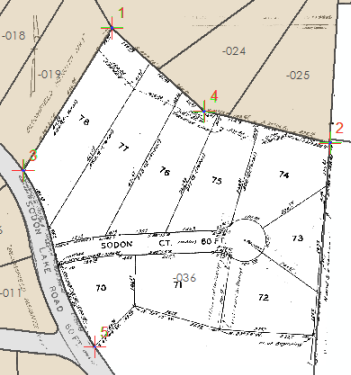
Создание нового плана
Перед вводом измерений составного участка создается новый план. План набора данных участков представляет собой официальный документ, фиксирующий слияние, раздел участков и т.д. Участки создаются на планах, управление которыми осуществляется в диалоговом окне Директория плана. Если вы не работаете с планами, вы можете использовать системный план по умолчанию map.
- Откройте сеанс редактирования и щелкните Новый участок на панели инструментов Редактор участков.
- В диалоговом окне Подробная информация об участке щелкните План, чтобы создать новый план для составного участка.
- В диалоговом окне Директория плана выберите Создать план (Create Plan).
- В диалоговом окне Свойства плана на закладке Общие введите имя плана и юридическое описание.
Для данного рабочего процесса с использованием учебного набора данных введите Bloomfield Heights в поле Имя, а поле Описание оставьте пустым.
- Перейдите на закладку Формат записи (Record Format), чтобы указать единицы измерения плана.
Выберите Румб (с квадрантами) (Quadrant Bearing) в ниспадающем списке Направление или тип угла: (Direction or Angle Type), Градусы Минуты Секунды (Degrees Minutes Seconds) в ниспадающем списке Направление и единицы измерения угла (Direction and Angle Units) и Геодезические футы США (US Survey Feet) в ниспадающем списке Расстояние и единицы измерения длины (Distance and Length Units) и Квадратные футы (Square Feet) в ниспадающем списке Единицы измерения площади (Area Units).
Задайте для Параметров дуги окружности (Circular Curve Parameters) Радиус и длину дуги (Radius and Arc Length), а для Направления дуги окружности (Circular Curve Direction) укажите Хорда (Chord).
- Щелкните закладку Атрибуты для ввода значений таких атрибутов, как Землеустроитель (Surveyor), Дата съемки (SurveyDate), Точность и т.д.
Для данного рабочего процесса с использованием учебного набора данных введите 03/17/1955 в качестве Официальной даты (LegalDate) и задайте Точность 2 – после 1980.
- Закончив ввод атрибутов, нажмите ОК в диалоговом окне Свойства плана, чтобы создать новый план.
Для изменения свойств плана щелкните правой кнопкой мыши план в диалоговом окне Директория плана и выберите Свойства.
- Щелкните Задать как активный план (Set as Active Plan) в диалоговом окне Директория плана, чтобы задать план, и вернитесь к диалоговому окну Подробная информация об участке.
Ввод составного участка
Введите составной участок, используя измерения исходного кадастрового плана.
- В диалоговом окне Подробная информация об участке нажмите Шаблон, чтобы открыть диалоговое окно Выбрать шаблон объекта (Select Feature Template), и выберите шаблон объекта Составной участок (Subdivision) в разделе Составные участки и кондоминиумы (Subs and Condos) для нового составного участка.
- На закладке Свойства введите в поле Имя составного участка или кондоминиума (Sub or Condo Name) Блумфилдские высоты (Bloomfield Heights).
- Щелкните закладку Линии, чтобы ввести измерения участка.
- Щелкните северо-западный угол составного участка Эковуд (Echowood), чтобы добавить его в качестве первой точки "от" в таблицу Линии.
- Щелкните поле Шаблон и выберите шаблон линии Origin Connection to POB.
Имя поля шаблона первоначально свернуто в значок. Вы можете развернуть поле, чтобы отобразить его имя, Шаблон.
- Щелкните поле Направление (Bearing) и введите 5-36-0-1 (-1 – это сочетание клавиш для румба СВ).
- Нажмите ENTER, чтобы перейти к полю Расстояние, и укажите расстояние 276.6. Нажмите ENTER, чтобы перейти к следующей строке таблицы Линии.
- Для второй стороны теодолитного хода задайте шаблон линии Стандартная граница (Standard Boundary) и введите направление 83-54-0-4 (-4 – это сочетание клавиш для румба СЗ) и расстояние 275.00.
Шаблон линии Стандартная граница (Standard Boundary) будет использоваться для остальных сторон теодолитного хода.
- Введите остальные стороны теодолитного хода, как показано ниже:
- 72-15-0-4, 262.00
- 47-44-0-3, 169.96
- 21-15-0-4, Радиус = 806.5, Длина дуги = 291.84
- 10-55-0-4, 85.00
- 21-27-0-4, Радиус = -494.62 (дуга поворачивает влево), Длина дуги = 181.18
- 34-30-0-1, 486.84
- 45-28-0-2 (-2 – это сочетание клавиш для румба ЮВ), 360.16
- 73-58-0-2, 148.85
- 73-04-0-2, 225.16
- 5-58-0-3 (-3 – это сочетание клавиш для румба ЮЗ), 168.29
- Для последней стороны теодолитного хода введите направление 5-36-0-3 и расстояние 392,00. Укажите для точки "до" координаты точки "до" первой исходной соединительной линии, чтобы замкнуть участок. Точка "до" последней стороны теодолитного хода и точка "до" исходной соединительной линии совпадают.
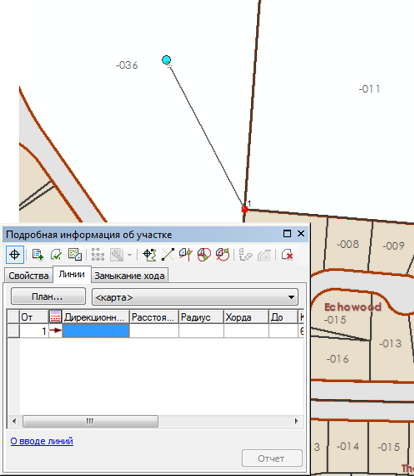
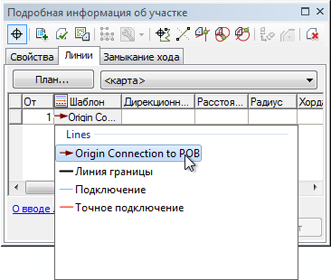
Ввод данных в таблицу теодолитного хода линий можно осуществлять с помощью 10-клавишной панели, которая позволяет вводить измерения одной рукой. Используйте сочетания клавиш для румбов и нажимайте клавиши ВВОД и СТРЕЛКА для перемещения между ячейками.
Более подробно о сочетаниях клавиш для ввода данных в таблицу Линии
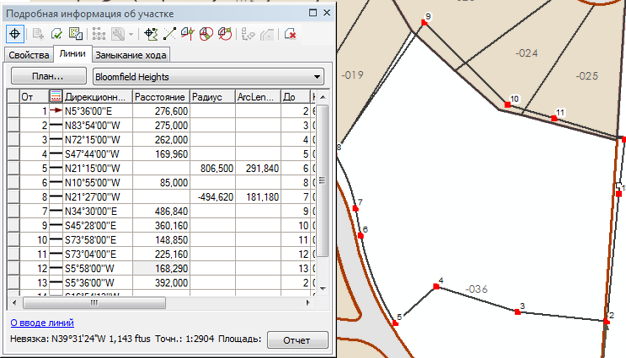
Невязка участка отображается внизу диалогового окна Подробная информация об участке. Большие невязки указывают на возможную грубую ошибку в введенных измерениях, и их причины должны расследоваться.
Присоединение и выравнивание нового участка
При добавлении новых участков к набору данных участков их нужно соединить с набором данных участков, чтобы они стали его частью. Новые участки сразу не соединяются со слоем набор данных участков, даже, если существующие точки набор данных были использованы в качестве начальных и конечных точек участков. Новые созданные участки нужно соединить с набором данных участков, чтобы они стали его частью.
Соединение участков – это интерактивный процесс, при котором точки свободного участка или группы участков будут соотнесены с соответствующими им точками в наборе данных участков.
- Щелкните Сохранить и присоединить
 в диалоговом окне Подробная информация об участке после завершения хода участка.
в диалоговом окне Подробная информация об участке после завершения хода участка. Закройте или сдвиньте диалоговое окно Подробная информация об участке.
- В диалоговом окне Присоединить участок выберите Точки набора данных участков остаются на месте, точки линий смещаются к линиям (Fabric points held fixed, line points moved to lines) в разделе Использовать следующий метод при нажатии ОК (Use the following method when I click OK).
Измерения, введенные для этого участка, взяты из плана, датированного 03/15/1955. Измерения окружающих участков взяты из более поздних кадастровых планов и поэтому считаются более точными по сравнению с измерениями присоединяемого участка. В данном примере рабочего процесса новый составной участок выравнивается по более точным окружающим участкам. Если данные присоединяемого участка более точны по сравнению с данными окружающих участков, следует выбрать Присоединенные точки остаются фиксированными в положении карты (Joining points held fixed at map position) в диалоговом окне Присоединить участок.
- Используйте инструмент Присоединить участок
 , чтобы присоединить северо-западный угол составного участка к соответствующей точке набора данных участков.
, чтобы присоединить северо-западный угол составного участка к соответствующей точке набора данных участков.Увеличьте масштаб и щелкните точку составного участка, затем точку набора данных участков.
- Приблизьтесь к начальной точке участка и с помощью инструмента Создать линию связи
 присоедините точку "от" первой исходной соединительной линии к существующей начальной точке набора данных участков.
присоедините точку "от" первой исходной соединительной линии к существующей начальной точке набора данных участков.Приблизьте область рядом с точками и растяните рамку вокруг обеих точек. Поскольку точка "от" исходной соединительной линии замкнута на начальную точку набора данных участков, эти точки совпадают.
- С помощью инструмента Трассировка набора данных участков для создания связей (Trace fabric to create join links) присоедините остальные точки к соответствующим точкам в наборе данных участков:
- Щелкните Трассировка набора данных участков для создания связей (Trace fabric to create join links) и установите Буфер трассировки (Trace buffer) 10 футов.
- Щелкните юго-восточный угол присоединяемого участка и проведите вокруг участка линию к юго-западному углу в направлении против часовой стрелки. Щелкните для завершения трассировки.
- Щелкните Создать связи (Create Links), чтобы присоединить точки в буфере трассировки.
- Щелкните Соединение в диалоговом окне Соединить участок, чтобы присоединить новый участок к набору данных участков, используя связи.
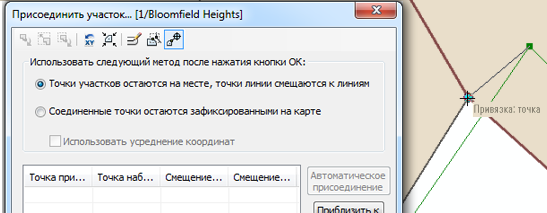
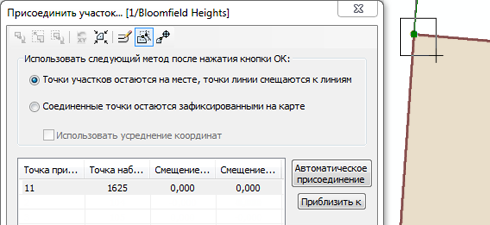
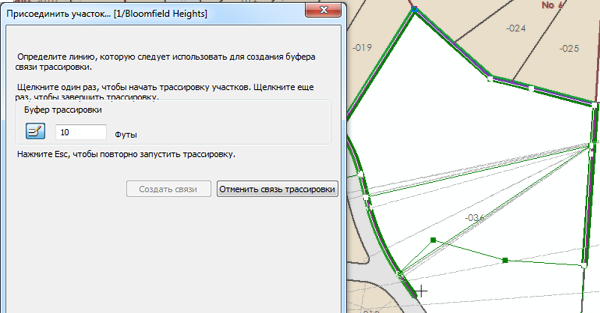
По мере создания связей в диалоговом окне Присоединить участок отображаются невязки соединения. Невязки соединения показывают, насколько хорошо присоединяемые участки ложатся на окружающие. В данном примере рабочего процесса некоторые невязки сравнительно велики, поскольку присоединяемый участок имеет более старые и менее точные измерения по сравнению с окружающими участками.
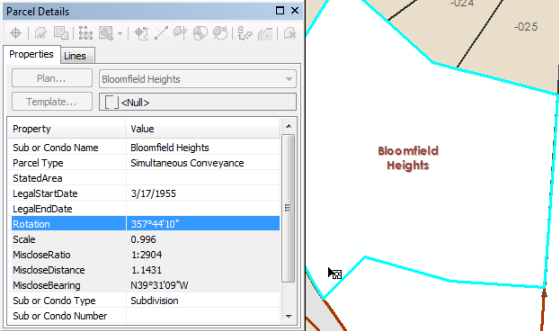
Создание остаточного участка
Вновь присоединенный составной участок используется для разделения и создания остатка существующего налогового участка 19-20-126-036:
- С помощью курсора выборки выберите вновь присоединенный участок, щелкните его правой кнопкой мыши и выберите Остаток участка.
- В диалоговом окне Остаток (Remainder) оставьте план Блумфилдские высоты (Bloomfield Heights). В данном примере рабочего процесса остаточный участок создается на плане Блумфилдские высоты (Bloomfield Heights).
- Нажмите Шаблон (Template) и выберите шаблон объекта Налоговые участки в диалоговом окне Выбрать шаблон объекта.
- Выберите для создания остатка участок 1920126036, введите, если нужно, имя остаточного участка и нажмите OK, чтобы его создать.
Атрибуты родительского участка 1920126036 будут перенесены в остаточный участок.
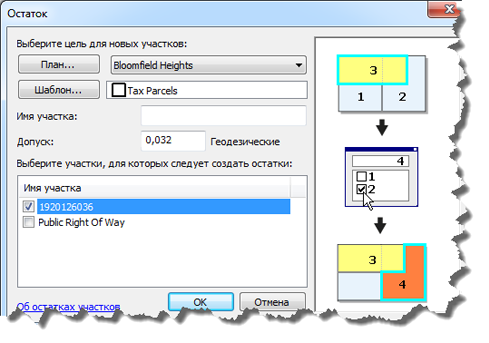
Родительский участок 1920126036 сохраняется и помечается как архивный.
Создание участков-лотов
Используя измерения исходного кадастрового плана, разделите составной участок Блумфилдские высоты (Bloomfield Heights) на участки-лоты:
- Выбрав составной участок Блумфилдские высоты (Bloomfield Heights), щелкните правой кнопкой мыши и выберите Построить на основе родительского объекта.
- Очистите выборку составного участка.
- Щелкните правой кнопкой мыши юго-восточную границу (линию границы, которая начинается в начальной точке) и выберите Линия раздела (Breakline).
Вам необходимо щелкнуть правой кнопкой мыши рядом с начальной точкой.
- В диалоговом окне Линия раздела (Breakline) убедитесь, что линия раздела идет в правильном направлении, т.е. с юга на север в учебных данных. Чтобы изменить направление линии раздела, щелкните Изменить направление (Switch).
- Щелкните первое поле в разделе Разбить на расстоянии (Break at distance) и введите 125.00. Нажмите ENTER.
Угловая точка лотов 72 и 73 находится на расстоянии 125.00 футов от южной конечной точки линии составного участка. Обратите внимание, что Оставшаяся длина записи (Remaining record length) в диалоговом окне Линия раздела (Breakline) равна 267.00 футов. Это значение соответствует расстоянию для того же сегмента линии на кадастровом плане.
- Нажмите OK, чтобы создать точку раздела.
- Добавьте точку раздела для угловой точки лотов 73 и 74:
Щелкните правой кнопкой мыши и выберите Линия раздела (Breakline) на северо-восточной границе составного участка. Вам необходимо щелкнуть правой кнопкой мыши рядом с южной конечной точкой линии, чтобы линия раздела шла с юга на север, или от точки 15 к точке 14. Добавьте точку раздела на расстоянии 42.46 фута. Обратите внимание, что Оставшаяся длина записи (Remaining record length) в диалоговом окне Линия раздела (Breakline) равна 125.83 футов. Это значение соответствует расстоянию для того же сегмента линии на кадастровом плане.
- Добавьте точку раздела для угловой точки лотов 74 и 75:
Разбейте линию между точками 14 и 13 на расстоянии 208.16 футов в направлении с востока на запад.
- Добавьте точку раздела для угловой точки лотов 75 и 76.
Разбейте линию между точками 13 и 12 на расстоянии 104.18 футов в направлении с востока на запад.
- Добавьте две точки раздела для угловых точек лотов 76 и 77 и лотов 77 и 78:
Разбейте линию между точками 12 и 11 на расстоянии 81.62 фута и добавьте второе расстояние 122.05, чтобы создать две точки раздела. Разбейте линию в направлении с востока на запад.
- Добавьте точку раздела для северной угловой точки сервитута:
Разбейте линию между точками 8 и 6 на расстоянии 55.00 футов в направлении с севера на юг.
- Добавьте последнюю точку раздела для южной угловой точки сервитута:
Разбейте линию между точками 6 и 5 на расстоянии 30 футов в направлении с севера на юг. Из плана можно понять, что точка 6 является центром сервитута (длина линии между 8 и 6 равна 85 футам, а ширина сервитута равна 60 футам).
- Щелкните Представление измерений участка
 в диалоговом окне Подробная информация об участке, чтобы отобразить участок в соответствии с введенными измерениями, масштабом и поворотом
в диалоговом окне Подробная информация об участке, чтобы отобразить участок в соответствии с введенными измерениями, масштабом и поворотом - Используя инструмент Построение
 , щелкните точку раздела, добавленную для южного угла сервитута, чтобы добавить ее в качестве первой точки "от" в таблицу Построение в диалоговом окне Подробная информация об участке.
, щелкните точку раздела, добавленную для южного угла сервитута, чтобы добавить ее в качестве первой точки "от" в таблицу Построение в диалоговом окне Подробная информация об участке. - Щелкните поле Шаблон и выберите шаблон линии Граница по дороге (Road Frontage).
- Введите направление 77-05-0-1 и расстояние 1,56 для первой, небольшой линии теодолитного хода.
- Следующая линия теодолитного хода является касательной кривой по отношению к первой линии теодолитного хода. Введите * в поле направления, чтобы указать, что это направление является касательным к предыдущей линии теодолитного хода. Введите радиус 754,43, и длину дуги 184,34.
- Введите остальные стороны тедолитного хода для участка сервитута, как показано ниже:
- 88-55-0-2, 45.00
- 88-55-0-2, 225.00
- Направление = * (касательное направление), радиус = 90.01, длина дуги = 57.92
- Направление = * (касательное направление), радиус = -60.00 (дуга поворачивает влево), длина дуги = 101.6
- Направление = * (касательное направление), радиус = -60.00 (дуга поворачивает влево), длина дуги = 62.51
- Направление = * (касательное направление), радиус = -60.00 (дуга поворачивает влево), длина дуги = 101.6
- Направление = * (касательное направление), радиус = 90.01 (дуга поворачивает влево), длина дуги = 57.92
- 88-55-0-4, 135.00
- 88-55-0-4, 135.00
- Направление = * (касательное направление), радиус = -814.43 (дуга поворачивает влево), длина дуги = 42.00
- Для последней стороны теодолитного хода введите направление * (касательное направление), радиус -814.43 и длину дуги 157.00. Точка "до" последней стороны теодолитного хода замыкается на точке раздела, добавленной для северного угла сервитута. Укажите для точки "до" те же координаты, что и у северной точки раздела сервитута.
- Добавьте линии разбиения участков-лотов между точками раздела и точками сервитута:
Щелкните точку раздела, чтобы добавить ее в качестве точки "от" в таблицу Построение, затем щелкните соответствующую точку сервитута, чтобы добавить ее в качестве точки "до". Если нужно, используйте привязанное к карте изображение кадастрового плана, чтобы определить, какие точки "от" и "до" использовать. Убедитесь, что задан шаблон линии Стандартная граница (Standard Boundary).
- В таблице Построение в диалоговом окне Подробная информация об участке отредактируйте полученные измерения оцифрованных линий лотов, чтобы привести их в соответствие с измерениями кадастрового плана или данными геодезической съемки.
В кадастровом плане указаны только расстояния. Измените значения длины добавленных линий так, чтобы они соответствовали расстояниям в кадастровом плане.
- Для границы между лотами 72 и 73 (линии между точками 16 и 31) в кадастровом плане указано расстояние 203.55.
- Для границы между лотами 73 и 74 (линии между точками 17 и 33) в кадастровом плане указано расстояние 228.75.
- Для границы между лотами 74 и 75 (линии между точками 18 и 35) в кадастровом плане указано расстояние 306.28.
- Для границы между лотами 75 и 76 (линии между точками 19 и 39) в кадастровом плане указано расстояние 377.40.
- Для границы между лотами 76 и 77 (линии между точками 20 и 41) в кадастровом плане указано расстояние 474.02.
- Для границы между лотами 77 и 78 (линии между точками 21 и 8) в кадастровом плане указано расстояние 559.18.
- Для границы между лотами 70 и 71 (линии между точками 4 и 27) в кадастровом плане указано расстояние 146.37.
- Для границы между лотами 71 и 72 (линии между точками 3 и 29) в кадастровом плане указано расстояние 205.12.
- В диалоговом окне Подробная информация об участке нажмите Шаблон, чтобы открыть диалоговое окно Выбрать шаблон объекта (Select Feature Template), и выберите шаблон объекта Лот (Lot) в разделе Лоты и секции (Lots and Units) для участков-лотов.
- Щелкните стрелку меню Построить участки
 в диалоговом окне Подробная информация об участке и выберите Построить и сохранить все как текущие.
в диалоговом окне Подробная информация об участке и выберите Построить и сохранить все как текущие. Исходный составной участок сохраняется как текущий участок, и с помощью линий построения создаются новые участки-лоты и участки-сервитуты. Новые участки по умолчанию получают имя <Новый участок>.
- В качестве заключительного шага очистки выполните слияние центральных точек кривой тупикового участка сервитута в одну центральную точку:
Щелкните инструмент Средние точки (Mean Points) на панели инструментов Редактор участков и растяните рамку вокруг центральных точек кривой тупикового участка сервитута. Согласитесь с предложенным по умолчанию Допуском средних точек (Mean point tolerance) и нажмите OK в диалоговом окне Средние точки (Mean Points).


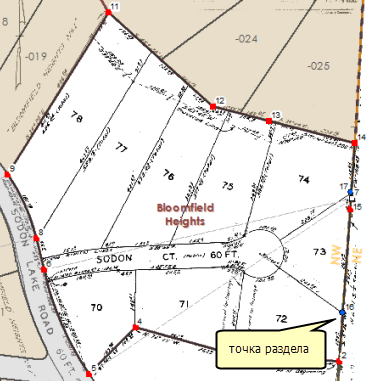
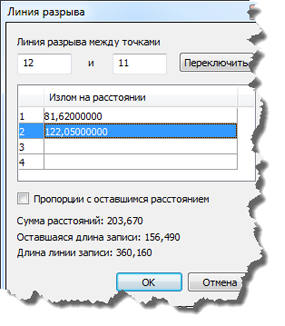
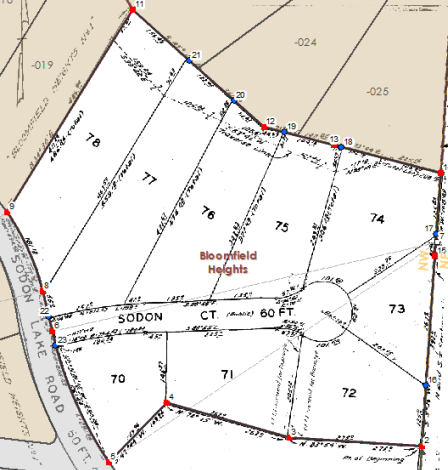
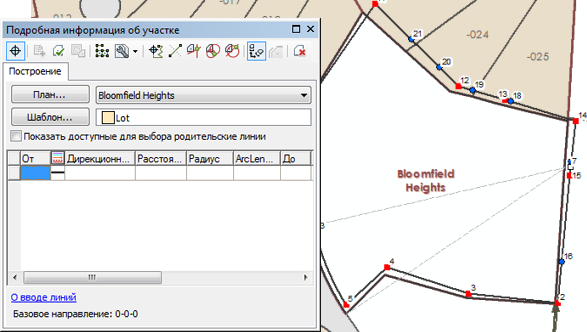
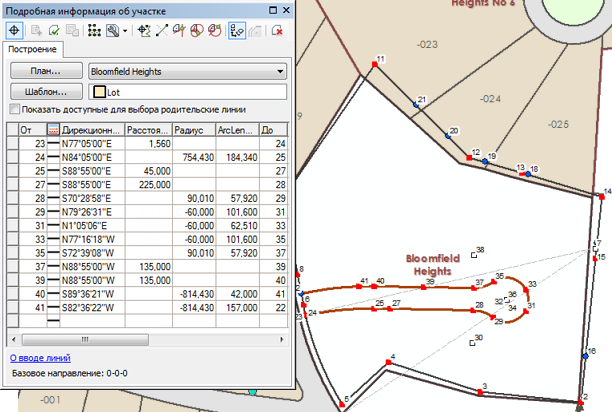
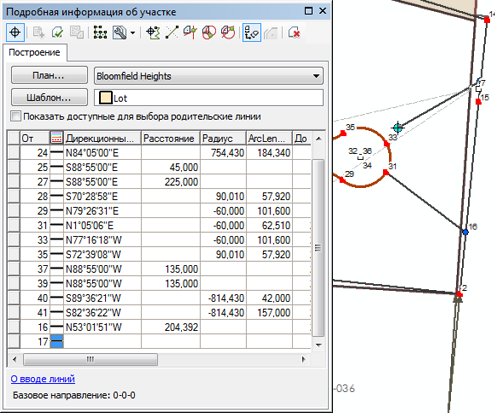
Задание атрибутов участков
Необходимо обновить тип и имя участка сервитута и присвоить номера участкам-лотам:
- С помощью курсора выборки и инструмента Выбрать объекты-участки выберите участок сервитута.
В диалоговом окне Подробная информация об участке на закладке Свойства измените Номер лота или секции (Lot or Unit Number) на Sodon Ct. Щелкните ниспадающий список рядом с Тип лота или участка (Lot or Unit Type) и выберите Публичный сервитут (Public Right Of Way).
- С помощью курсора выборки и инструмента Выбрать объекты-участки выберите новые участки-лоты.
- Щелкните инструмент Присвоить имена участкам
 на панели Редактор участков, чтобы последовательно присвоить названия новому лоту участков.
на панели Редактор участков, чтобы последовательно присвоить названия новому лоту участков.Инструмент используется для трассировки через ряд участков линии направления, определяющей порядок, в котором участкам будут присвоены имена.
- Щелкните самый южный участок, протяните линию на восток, затем щелкните, чтобы указать конечную точку линии. Продолжите линию на север и щелкните для создания конечной точки. Наконец, продолжите линию на запад и дважды щелкните самый северный участок для окончания трассировки.
- В диалоговом окне Последовательное присвоение имен участкам (Parcel sequence naming) введите 70 в качестве Начального номера участков (Starting parcel number), оставьте значение 1 для Приращения (Increment) и нажмите OK
Вам может понадобиться увеличить масштаб, чтобы увидеть вновь присвоенные номера лотов.
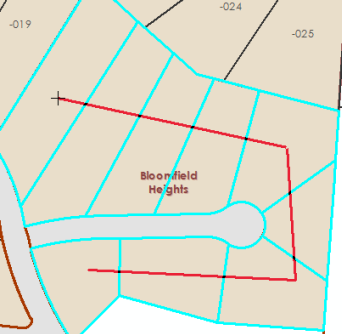
Создание налоговых участков
Вы можете использовать команду дублирования для копирования участков-лотов и создания налоговых участков:
- С помощью курсора выборки и инструмента Выбрать объекты-участки выберите участки-лоты (кроме участка сервитута).
- Щелкните правой кнопкой мыши выбранные участки и выберите Дублировать (Duplicate).
- В диалоговом окне Дублировать участок (Duplicate a Parcel) оставьте для параметра План значение Bloomfield Heights.
- Укажите в качестве Шаблона (Template) Налоговые участки (Tax Parcels) и не выбирайте опцию Дублировать как несвязанный (Duplicate as unjoined) (оставьте ее неотмеченной).
- Оставьте для остальных параметров значения по умолчанию и нажмите OK, чтобы дублировать участки.
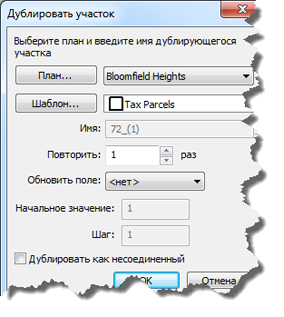
Задание атрибутов участков
Используйте инструмент Присвоить имена участкам  , чтобы последовательно присвоить имена налоговым участкам:
, чтобы последовательно присвоить имена налоговым участкам:
- Выберите налоговые участки и трассируйте по участкам линию в направлении против часовой стрелки.
- В диалоговом окне Последовательное присвоение имен участкам (Parcel sequence naming) введите 1920127001 в качестве Начального номера участков (Starting parcel number), оставьте значение 1 для Приращения (Increment) и нажмите OK.
Аннотирование участков
Заключительным шагом рабочего процесса является аннотирование линий налоговых участков:
- Включите слой Аннотации линий налоговых участков (Tax Lines Anno) в окне Таблица содержания.
- Выбрав налоговые участки (возможно, что легче отключить возможность выборки у слоев Лоты и секции (Lots and Units) и Составные участки и кондоминиумы (Subs and Condos)), щелкните инструмент Аннотации для курсов участков
 на панели Редактор участков.
на панели Редактор участков. - Выберите ParcelDimensions – 1:1200 в диалоговом окне Аннотации для выбранных объектов (Annotate Selected Features) и нажмите OK.
- При необходимости используйте инструмент Редактировать Аннотацию
 , чтобы отредактировать или переместить созданную аннотацию.
, чтобы отредактировать или переместить созданную аннотацию.
В документе TaxParcelEditingMap не предусмотрено автоматическое создание новых аннотаций при добавлении новых участков.
Аннотации создаются с помощью инструмента Аннотации для курсов участков tool  , который обрабатывает повторяющиеся аннотации на линиях участков.
, который обрабатывает повторяющиеся аннотации на линиях участков.